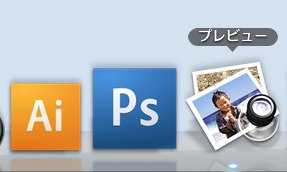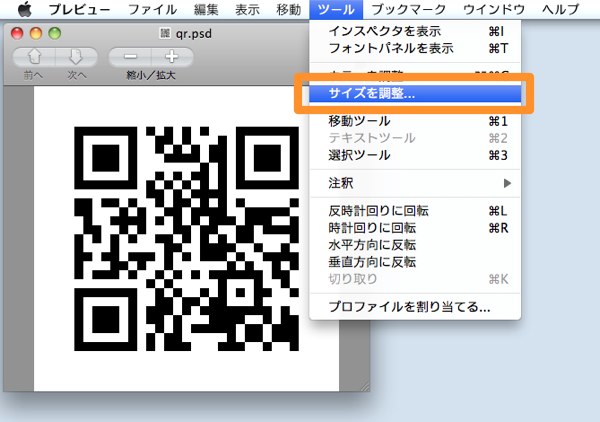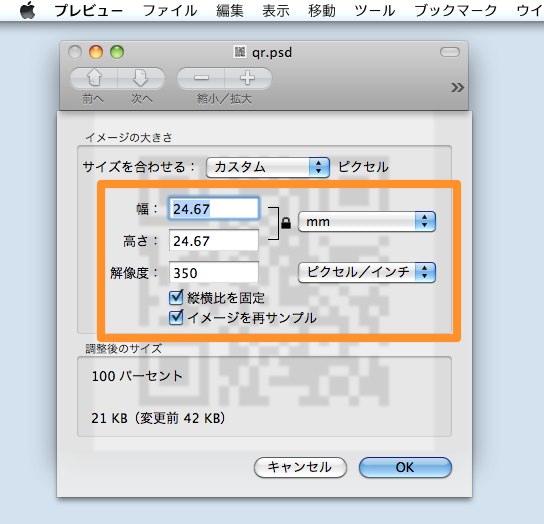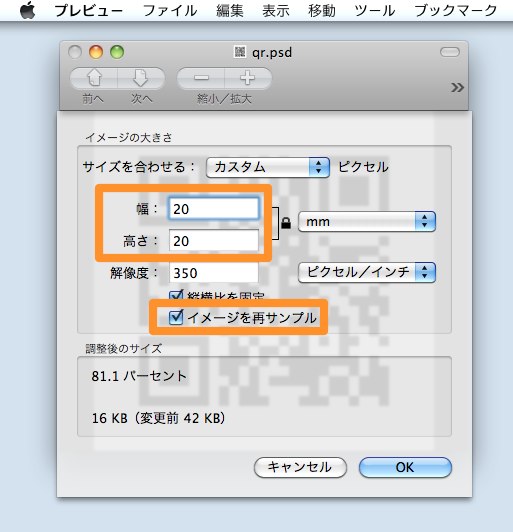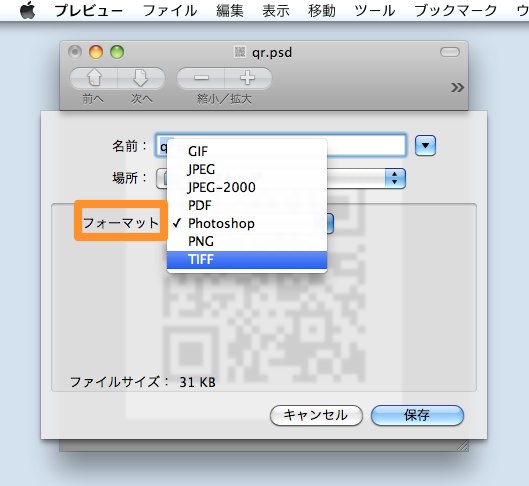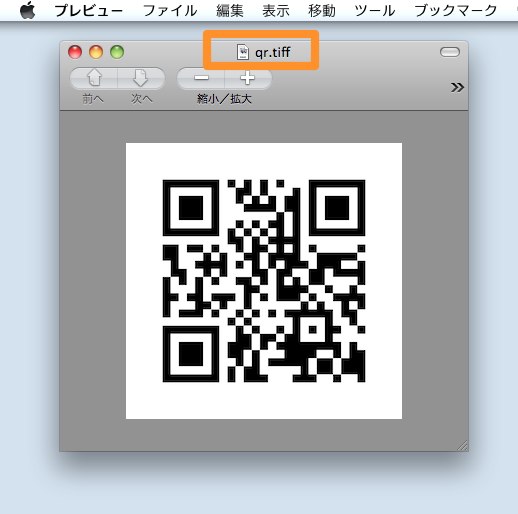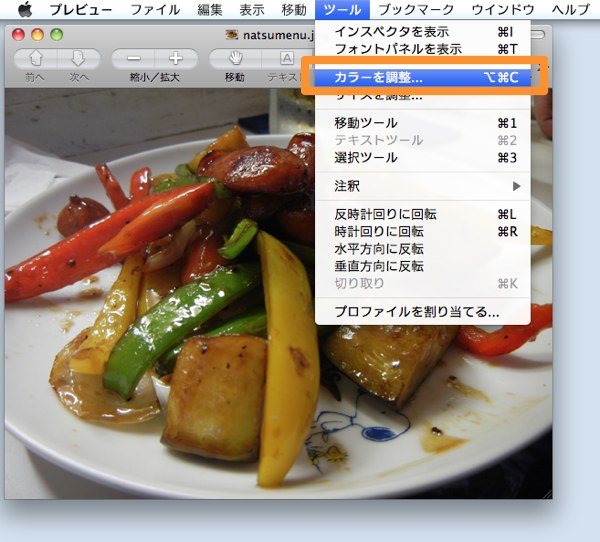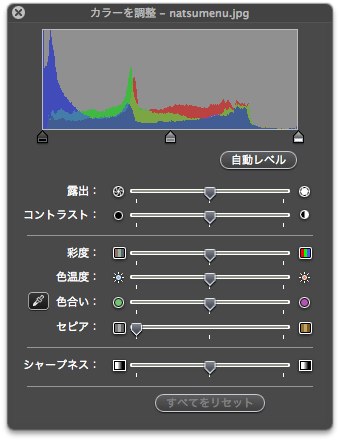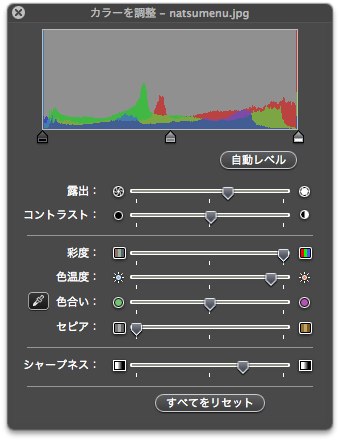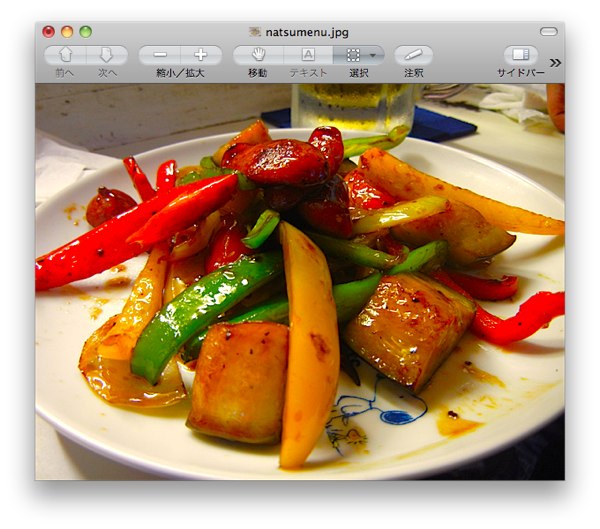前回、フォトショップを使って、画像のサイズや画像解像度の変更を行いました。
フォトショップをお持ちでない方は、Mac OS-Xに付属しているアプリケーションのプレビューを使っても、同じ作業が可能です。
以下のプレビューのバージョンは、Mac OS-X 10.6 Snow Leopardを使用してます。
画像のリサイズと解像度変更の仕方
最初に、プレビューで加工したい画像を開きます。
qr.psdを開きました。ツール/サイズを調整をクリックします。
現在の画像のサイズと解像度が表示されます。
画像の縦横比を変更したくない場合は、縦横比を固定にチェックを入れます。
解像度を変更しないで、サイズだけ変更(縮小)したい場合は、イメージを再サンプルにチェックを入れます。変更したらOKをクリックして下さい。
適切な画像解像度は、web表示用なら 72dpi。印刷用なら 300dpi〜400dpiです。
再サンプルと画像の拡大
画像解像度を保ったまま画像の拡大も操作上は可能ですが、ピクセルデータが間引きされたデータになりますので、お勧め出来ません。又、再サンプルを繰り返し行う事も、画像が荒れる原因となります。
元画像を変更して良い場合は、そのまま保存を選択しますが、別の画像形式などに変更したい場合は、別名で保存するをクリックして下さい。
ショートカットキー 【comand】+【shift】+ s
フォーマットを選択すると、保存出来る画像形式が選べます。
縦横 20mmで画像解像度 350dpiのtiff画像に変更出来ました。
プレビューでは簡単な画像の調整も可能です。
画像の調整も出来ます。
画像を開いたら、ツール/カラーを調整をクリックします。
カラーを調整ダイアログが開きます。
適当にいじってみました。
こんな感じに変更出来ました。プレビューは簡単に使える上にサクサク動く軽いアプリなので、画像にちょこっと手を加えたいときや、ブログ用の画像調整などに便利ですね〜。
(つづく)
次のページ→Mac プレビューの使い方【画像の切り取り方法】
スポンサーリンク
[ad#ad-ms]